 Kliknij,
aby pokazać/ukryć pola.
Kliknij,
aby pokazać/ukryć pola.Polecenie |
Lokalizacja |
Zarządzaj wtyczkami |
Narzędzia > Wtyczki |
Okno dialogowe służące do zarządzania wtyczkami wyświetla trzy typy wtyczek:
● niestandardowe, nieszyfrowane wtyczki utworzone przez użytkownika
● wtyczki utworzone przez osoby trzecie, kupione od programistów (zaszyfrowane) i zaszyfrowane wtyczki utworzone przez użytkownika
● wbudowane, zaszyfrowane wtyczki Vectorworks.
Wtyczki utworzone przez osoby trzecie i wtyczki zaszyfrowane są edytowalne tylko częściowo, w zakresie parametrów i definicji. Zablokowane opcje są wyszarzone.
Nieszyfrowane, niestandardowe wtyczki można utworzyć i edytować za pomocą zakładki Wtyczki niestandardowe, w której możesz zdefiniować typ, kategorię, parametry, opcje i kod danej wtyczki. Wtyczki zapisywane są sposób opisany w zagadnieniu Lokalizacja wtyczki.
Aby utworzyć wtyczkę, wykonaj następujące kroki:
1. Zaznacz polecenie.
Otwarte zostanie okno dialogowe „Zarządzaj wtyczkami”.
 Kliknij,
aby pokazać/ukryć pola.
Kliknij,
aby pokazać/ukryć pola.
2. Kliknij przycisk Nowa w zakładce Wtyczki niestandardowe.
Na ekranie pojawi się okno dialogowe „Nazwa”. Wprowadź nazwę nowej wtyczki i zaznacz typ wtyczki, którą chcesz utworzyć. Nazwy wtyczek ograniczone są do 27 znaków. Do nazwy wtyczki zostanie dodane odpowiednie rozszerzenie. Wtyczki mogą zawierać skrypty w języku Python.
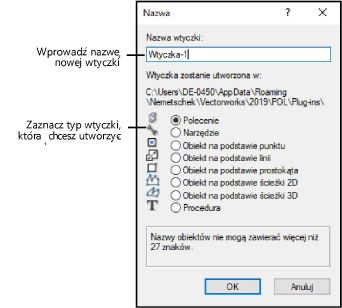
 Kliknij,
aby pokazać/ukryć pola.
Kliknij,
aby pokazać/ukryć pola.
3. Określ właściwości wtyczki w sposób opisany w zagadnieniu Definiowanie wtyczek.
4. Dodaj nową wtyczkę do wybranego(-ych) środowisk(a) roboczego(-ych) za pomocą okna dialogowego „Edytuj środowisko robocze”. Zob. Tworzenie i edycja środowisk roboczych . Po utworzeniu i zdefiniowaniu wtyczki za pomocą polecenia Zarządzaj wtyczkami (Narzędzia > Wtyczki), będzie ona dostępna w Vectorworks poprzez dodanie jej do wybranych środowisk roboczych za pomocą polecenia Edytuj środowisko robocze. Po dodaniu do środowiska roboczego, wtyczka dostępna będzie dla wszystkich plików otwartych w Vectorworks, bez konieczności importowania przynależnego skryptu do aktywnego pliku.
~~~~~~~~~~~~~~~~~~~~~~~~~